Reizen naar het buitenland kan op zich al stressvol zijn zonder dat u zich zorgen hoeft te maken dat u geen toegang meer krijgt tot uw Apple ID-services. Maar dat is zeker mogelijk als je niet oppast in het buitenland.
Het blijkt dat er een heel specifiek - en toch niet al te ongewoon - scenario is waarbij je de toegang tot je Apple-account en mogelijk andere belangrijke services zou kunnen verliezen als je op reis bent.
Dit is wat u moet weten over dat specifieke probleem en hoe u het kunt vermijden.
Inhoud
- Verwante lectuur
- Het probleem met tweefactorauthenticatie tijdens het reizen
- Enkele mogelijke oplossingen voor reizen met 2FA
- Vertrouwde telefoonnummers toevoegen aan uw Apple ID
-
Andere tips om u te helpen herstellen van een verloren iPhone terwijl u naar het buitenland reist
- Gerelateerde berichten:
Verwante lectuur
- Volledige gids voor de nieuwe Zoek mijn-app om uw Apple-apparaten te volgen en meer
- Hoe de nieuwe Zoek mijn-app je offline apparaten privé lokaliseert
- Ik ben mijn AirPods kwijt! Hoe u uw verloren AirPods of AirPod-hoes kunt terugvinden
- Gebruik de Zoek mijn-app op de Mac om je vrienden en apparaten te vinden
- Wat te doen als uw apparaat niet wordt weergegeven in Zoek mijn iPhone
Het probleem met tweefactorauthenticatie tijdens het reizen
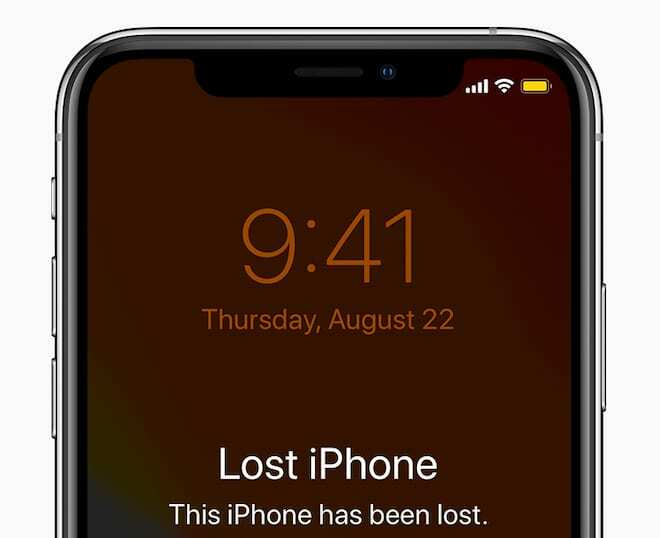
We raden iedereen die twee-factor-authenticatie (2FA) niet heeft ingeschakeld voor al hun accounts sterk aan om dit zo snel mogelijk te doen. Hoewel het niet perfect is, is het een andere vorm van cyberverdediging voor uw belangrijke accounts.
Apple's 2FA werkt door een speciale code naar uw vertrouwde Apple-apparaten te sturen wanneer u probeert in te loggen via een niet-geverifieerde browser of een nieuw apparaat. Elk Apple-apparaat dat u expliciet aan een Apple ID toevoegt, is standaard een vertrouwd apparaat. De meeste apparaten kunnen slechts aan één Apple ID worden gekoppeld, terwijl Macs aan meerdere ID's kunnen worden gekoppeld, zolang ze maar unieke gebruikersaccounts hebben.
Dus als je thuis bent, is het waarschijnlijk vrij eenvoudig om een van je vertrouwde apparaten te pakken en dat nummer in te voeren om te verifiëren.
Maar hoe zit het als je op reis bent? Afhankelijk van de omstandigheden heb je waarschijnlijk niet al je vertrouwde apparaten bij je. In sommige gevallen heb je er misschien maar één of twee.
Dat is allemaal goed en wel, tenzij een of al uw vertrouwde apparaten worden verloren of gestolen wanneer u op reis bent.
Dan bevindt u zich in een scenario waarin u niet echt bij uw Apple ID-account kunt komen. En behalve dat je geen toegang meer hebt tot je iCloud, kun je een apparaat niet eens vinden en markeren als verloren of gestolen.
Enkele mogelijke oplossingen voor reizen met 2FA
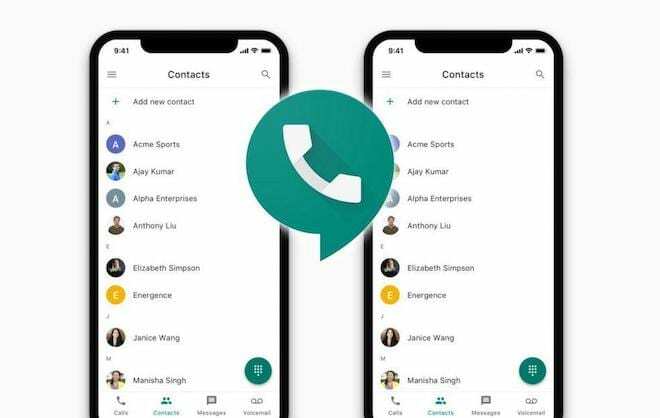
Een mogelijke oplossing voor dit probleem is om een reserve-iPhone of iPad in uw hotel te bewaren die u niet bij u draagt. Zelfs als er geen simkaart in zit, kan het nog steeds worden gebruikt als een vertrouwd apparaat met een wifi-verbinding.
Een andere mogelijke oplossing is om een internetgebaseerd telefoonnummer in te stellen waarnaar Apple 2FA-codes kan sturen.
Een oplossing als Google Voice is een geweldige oplossing. U kunt eenvoudig een gratis internettelefoonnummer instellen en onderhouden en toegang krijgen tot dat telefoonnummer overal waar u een internetverbinding heeft. Andere opties zijn Skype, hoewel ze niet gratis zijn.
Natuurlijk kan er ook een probleem zijn als u 2FA gebruikt op uw Google-account (wat u zou moeten doen). Als u uw primaire telefoon kwijtraakt, kunt u mogelijk geen toegang meer krijgen tot uw Google-account.
Er is niet per se een gemakkelijke oplossing voor dat probleem, maar jij kon stel een secundair Google-account in zonder 2FA. Maak een sterk en uniek wachtwoord, noteer het op fysiek papier en neem het mee op reis.
Dat klinkt misschien als veel werk, dus kies gewoon wat bij je levensstijl en reisbehoeften past.
Vertrouwde telefoonnummers toevoegen aan uw Apple ID
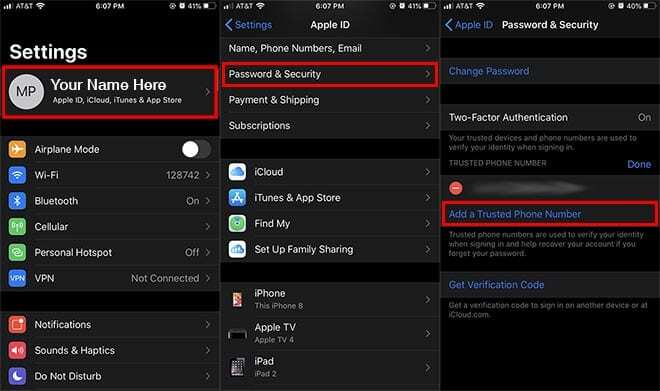
Nadat u een Google Voice-account hebt gemaakt, kunt u deze eenvoudig toevoegen aan uw Apple ID als een 2FA-back-upmethode. (Het kan ook een goed idee zijn om uw primaire telefoonnummer ook als vertrouwd nummer toe te voegen.)
Hier leest u hoe u het instelt op een iPhone of iPad.
- Open de Instellingen-app en tik bovenaan op je Apple ID-kaart.
- Tik op Wachtwoord en beveiliging.
- Zoek naar de Vertrouwde telefoonnummers ondertitel.
- Tik op Bewerking rechts van dit gedeelte.
- Voeg uw telefoonnummer toe en volg de aanwijzingen.
Je kunt het ook instellen in macOS Mojave door naar. te gaan Systeemvoorkeuren -> iCloud -> Accountgegevens -> Beveiliging. Klik gewoon op het +-pictogram onder Vertrouwde telefoonnummers.
Het proces is een beetje anders op macOS Catalina en verandert. Je gaat naar de Paneel met Apple ID-instellingen in Systeem voorkeuren, dan Wachtwoord en beveiliging. Klik Bewerking naast Vertrouwde telefoonnummers.
Heb je geen Mac? U kunt ook vertrouwde telefoonnummers instellen in een webbrowser. Ga gewoon naar de Apple ID-site en log in. Klik Bewerking rechts van Veiligheid en klik Vertrouwde telefoonnummers toevoegen.
Andere tips om u te helpen herstellen van een verloren iPhone terwijl u naar het buitenland reist

Hoewel dit de basisprincipes zijn van het gebruik van Google Voice voor 2FA wanneer u naar het buitenland reist, zijn er enkele andere nuttige dingen om in gedachten te houden over de service.
- Gebruik je Google Voice-nummer voor andere platforms. U kunt (en moet waarschijnlijk) het Google Voice-nummer toevoegen aan andere belangrijke accounts wanneer u op reis bent, zoals banken en andere financiële instellingen. Dat is vooral het geval als u van plan bent om simkaarten in het buitenland te wisselen, aangezien de meeste services een telefoonnummer voor 2FA vereisen.
- Deze tips zijn preventief. Als uw apparaat al verloren of gestolen is en u geen toegang meer heeft tot uw account, moet u mogelijk het (opzettelijk) moeizame herstelproces van Apple doorlopen.
- Stel een "gezinsnummer" in. In tegenstelling tot apparaten kan een telefoonnummer worden gebruikt voor meerdere Apple ID-accounts die niet aan één persoon toebehoren. Daarom kan het handig zijn om het 2FA-back-upplan van uw gezin te consolideren in één Google-account.
- Gebruik dat nummer voor andere doeleinden. Het is ontzettend handig om een secundair telefoonnummer te hebben waar je bepaald verkeer naartoe kunt leiden. Met de Google Voice-app kun je zelfs op je eigen apparaat bellen naar het internetnummer.
- Stel een beveiligingssleutel in en gebruik deze. Hoewel we hebben aanbevolen om geen 2FA te gebruiken in uw 'Google Voice'-account, is dat niet echt een goede gewoonte. Wat u in plaats daarvan kunt doen, is een fysieke 2FA-sleutel zoals een Yubikey gebruiken. De Yubikey fungeert als een tweede factor, een beetje zoals die cijfercodeberichten. Sluit hem gewoon aan op elk apparaat met een USB-poort en je bent in je account. Geweldig voor de veiligheid. Ideaal voor op reis zonder uw primaire telefoon.

Mike is een freelance journalist uit San Diego, Californië.
Hoewel hij voornamelijk Apple en consumententechnologie behandelt, heeft hij in het verleden ervaring met schrijven over openbare veiligheid, lokale overheid en onderwijs voor verschillende publicaties.
Hij heeft nogal wat hoeden gedragen in de journalistiek, waaronder schrijver, redacteur en nieuwsontwerper.